iCal-synkronisering
iCal-synkronisering
Hvordan eksportere Easy Projects kalender til en ekstern iCal-kompatibel kalender
Slik importerer du en ekstern iCal-kompatibel kalender til Easy Projects kalender
Hvordan eksportere Easy Projects kalender til en ekstern iCal-kompatibel kalender
Først må du få Easy Projects iCal-kobling. Åpne din Kalender fra øverste høyre hjørne og klikk på koblingen "iCal URL for eksport av hendelser" nederst.
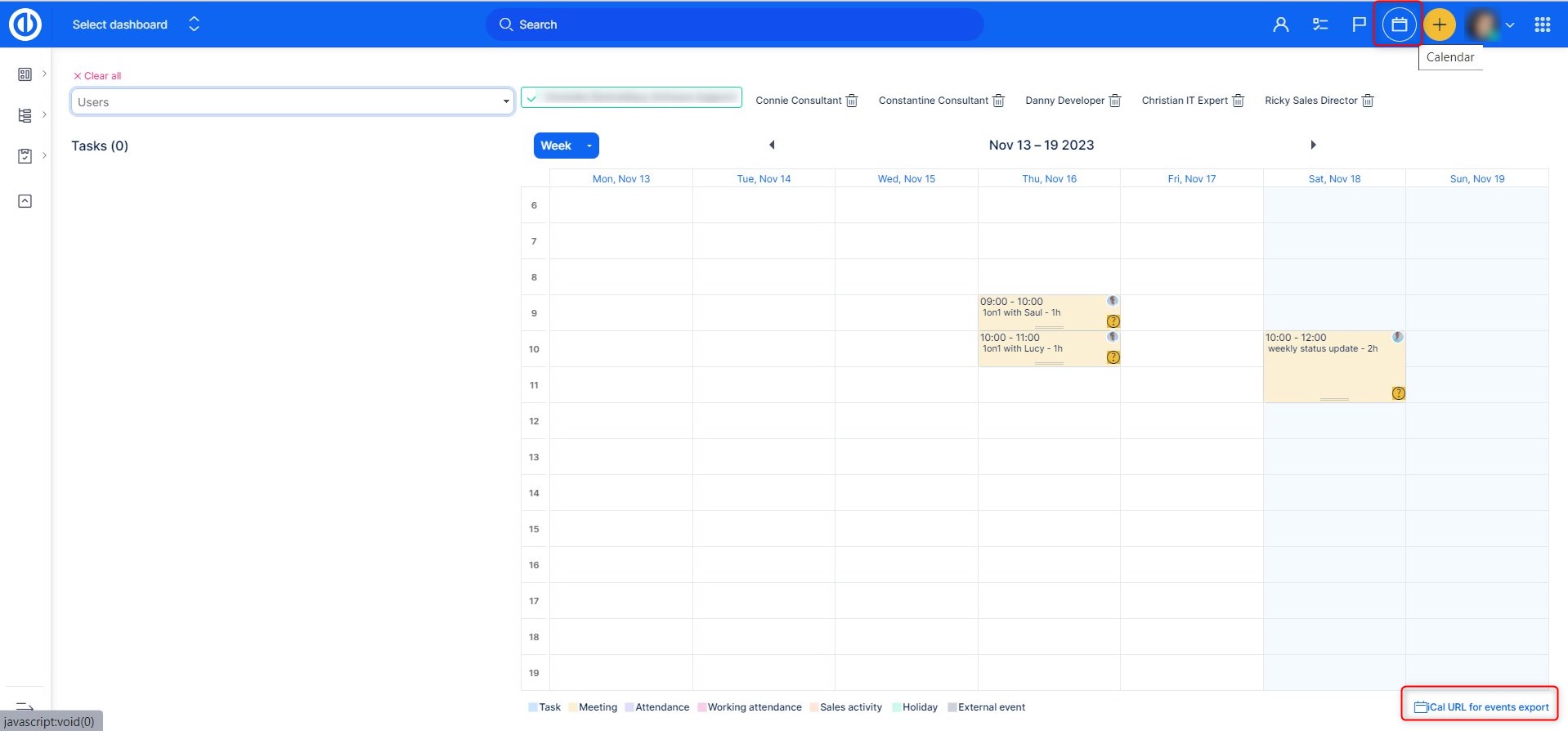
Deretter vises URL-en til kalenderen din på skjermen i et popup-vindu sammen med QR-koden. Ved å bruke den grønne knappen rett under URL-en kan du raskt kopiere den til utklippstavlen. Møter og oppmøtealternativer er merket av som standard, du kan også bestemme om du vil eksportere kvoter og Salgsaktiviteter også.
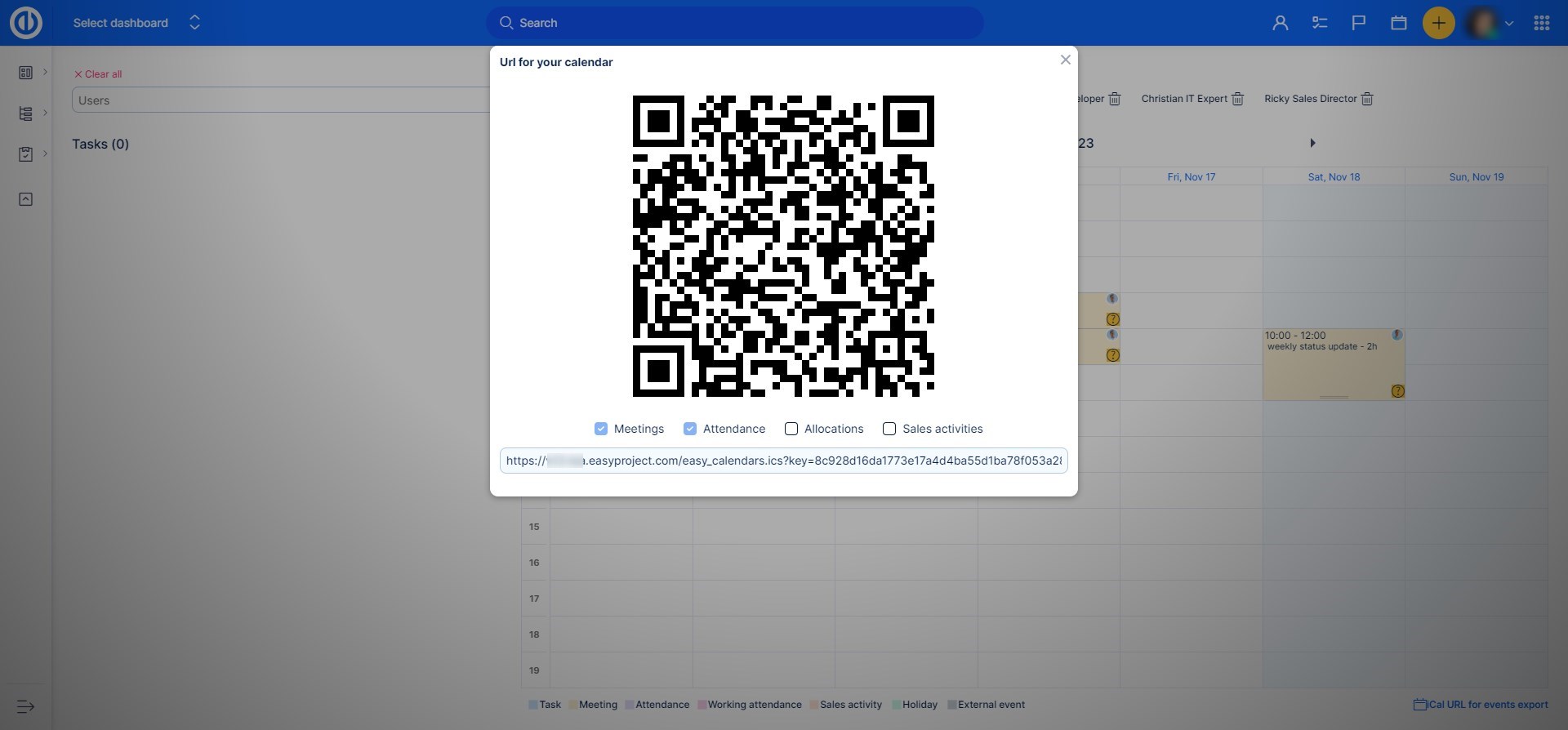
Når du har iCal URL-koblingen fra Easy Project (eller du kan ha lastet ned * .ics-filen ved å åpne URL-koblingen i nettleseren din), er det siste du trenger å gjøre å importere den til en annen iCal-kompatibel kalender for å starte synkroniseringsprosess. I for eksempel Google Kalender, bruk alternativene "Legg til ved URL" (for å sette inn URL-adressen) eller "Importer kalender" (for å sette inn * .ics-filen) i menyen Andre kalendere.

Slik importerer du en ekstern iCal-kompatibel kalender til Easy Projects kalender
For å eksportere hendelser eller andre enheter fra kalenderen din til en annen iCal-kompatibel kalender, klikker du bare på knappen "iCal URL for eksport av hendelser" i nedre høyre hjørne. Dette vil åpne et popup-vindu kalt "URL for kalenderen din" med URL-adressen akkurat som en QR-kode som inneholder samme URL-adresse for raskere kopiering og lim inn. For hver URL-adresse kan du bestemme hvilke enheter som skal inkluderes for eksport ved å krysse av i de respektive avmerkingsboksene (møter og oppmøteposter er merket av som standard, kun oppgaver er valgfrie). Deretter limer du ganske enkelt inn den genererte eksportkoblingen i et importfelt i den iCal-kompatible målkalenderen.
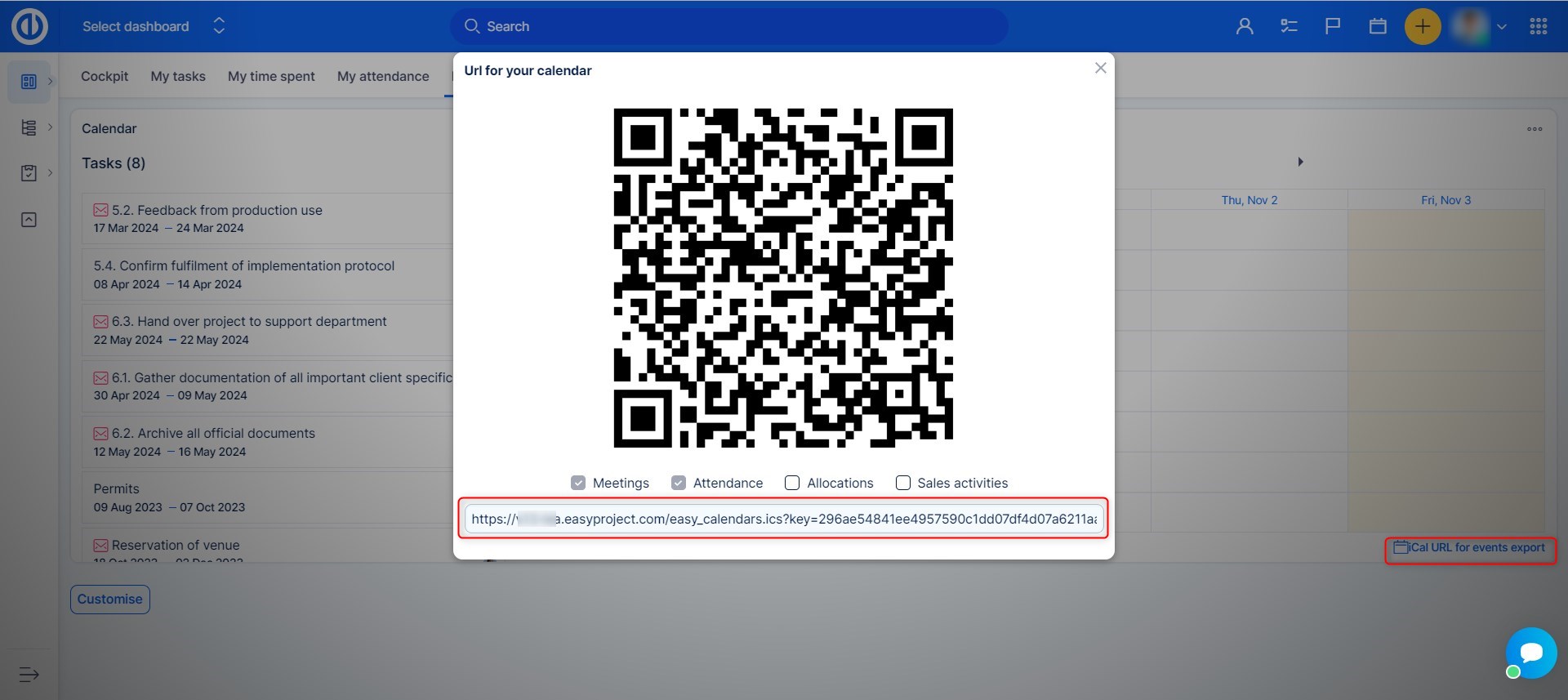
For å importere en ekstern iCal-kompatibel kalender til programmets kalender, må du først legge til en ekstern kalender på redigeringssiden for brukerprofil. !VIKTIG!Bruker må ha tillatelse til å redigere sin egen profil for å oppnå dette.
Koble til en ekstern kalender kan gjøres på følgende måte:
- Åpne profilen din
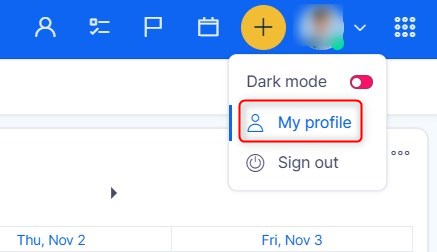
- Klikk på knappen for å redigere profilen din
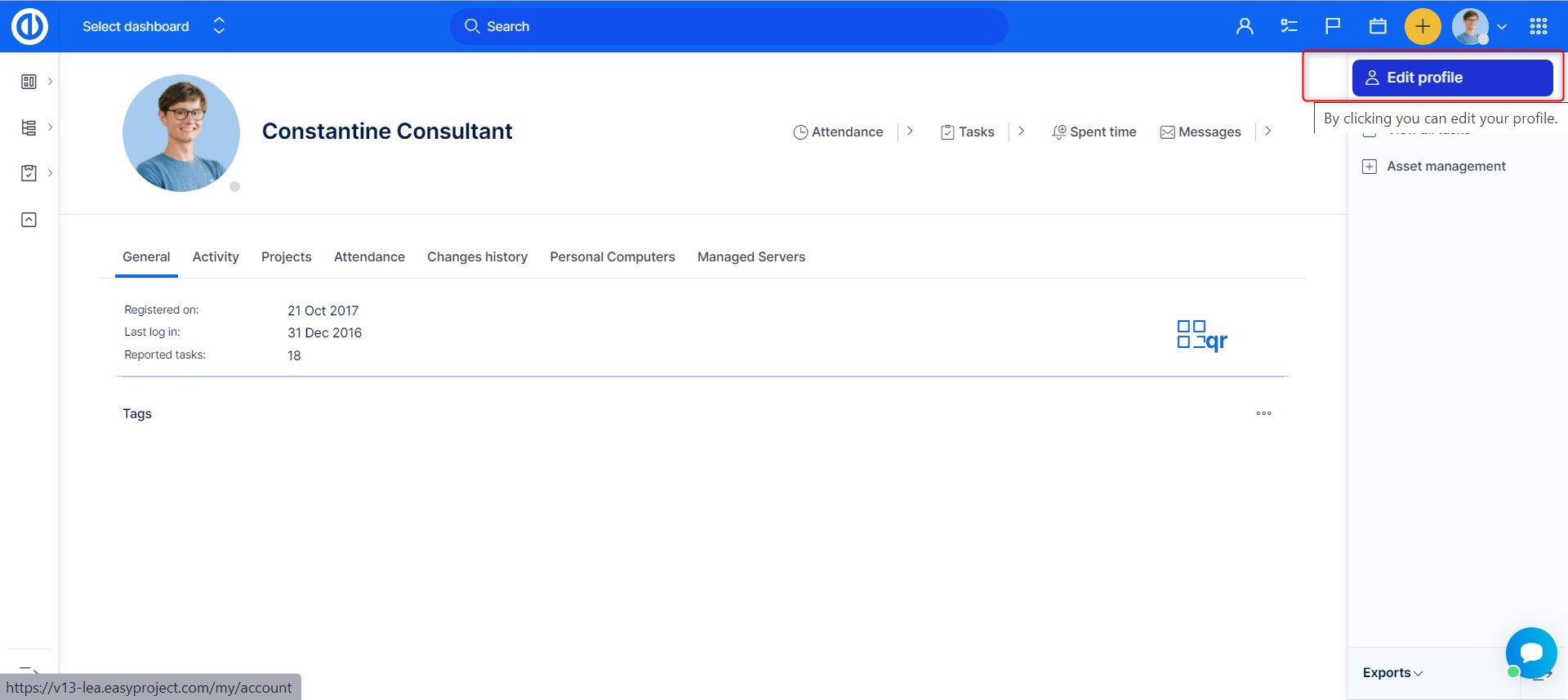
- Scroll ned og på høyre side finner du en knapp for å legge til kalender
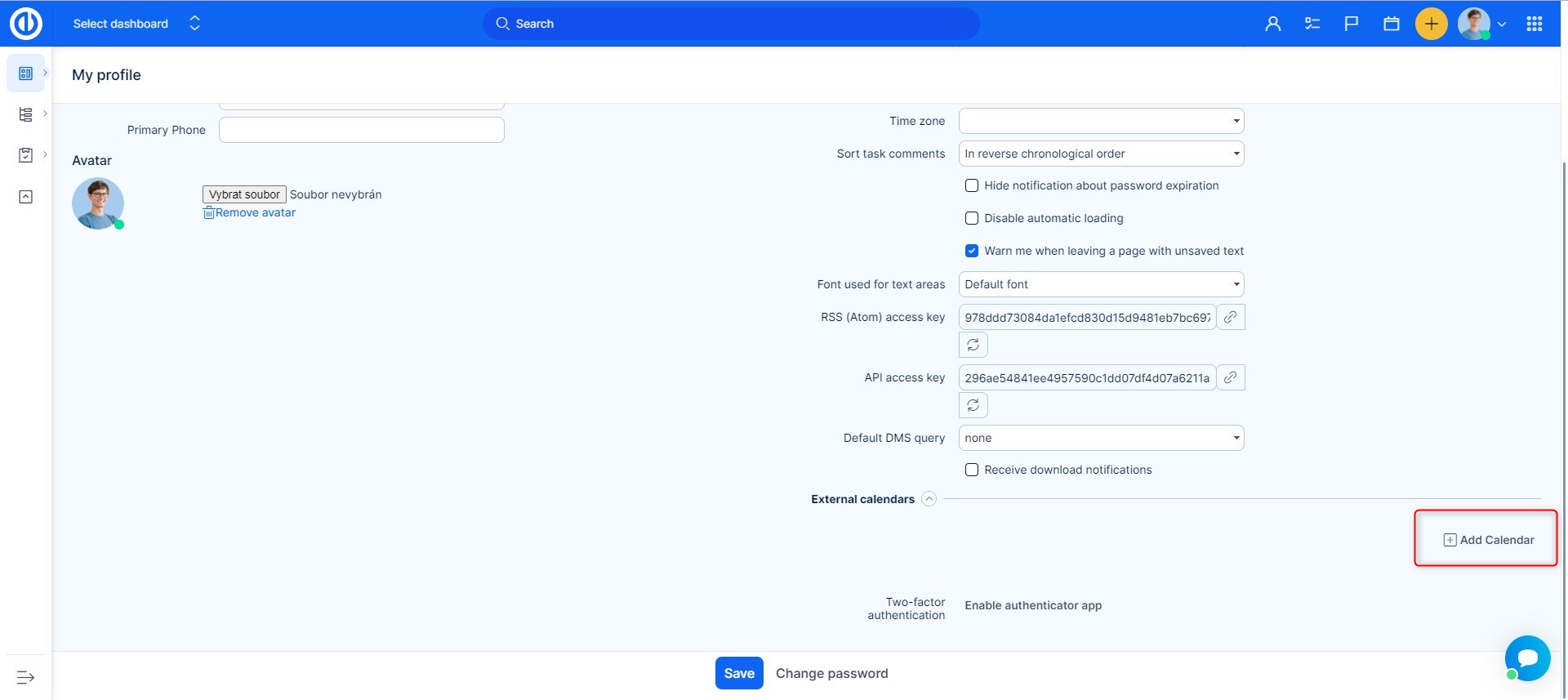
- Felter vises der du skriver inn hvordan du ønsker å gi kalenderen et navn, og et felt for iCal-lenken du har fått fra kalenderleverandøren.
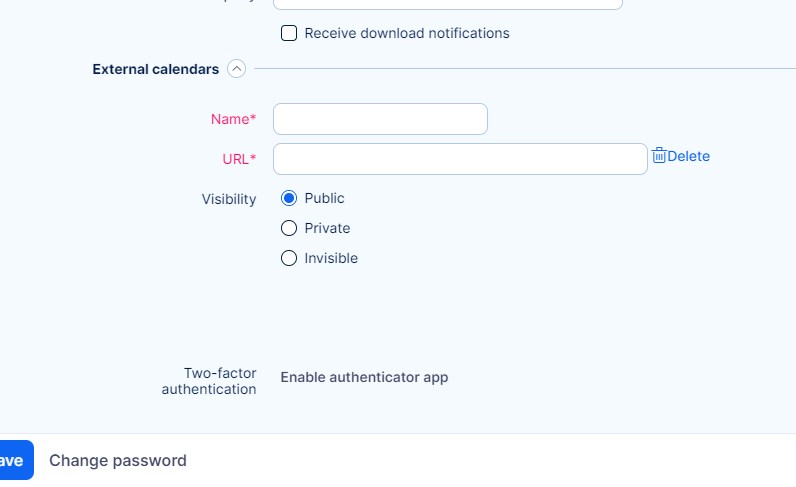
- Når du har lagret den eksterne kalenderen, åpner du Kalender fra toppmenyen
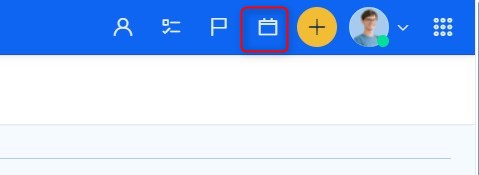
- I denne visningen vil du se Kalender innstillingsikon
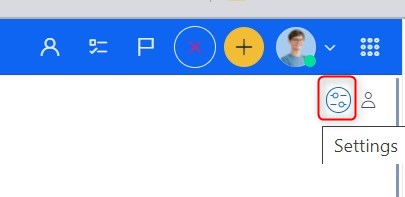
- I kalenderinnstillingene finner du feltet for ekstern kalender. Her finner du alle eksterne kalendere knyttet til kontoen din. Velg kalenderen og lagre innstillingene.
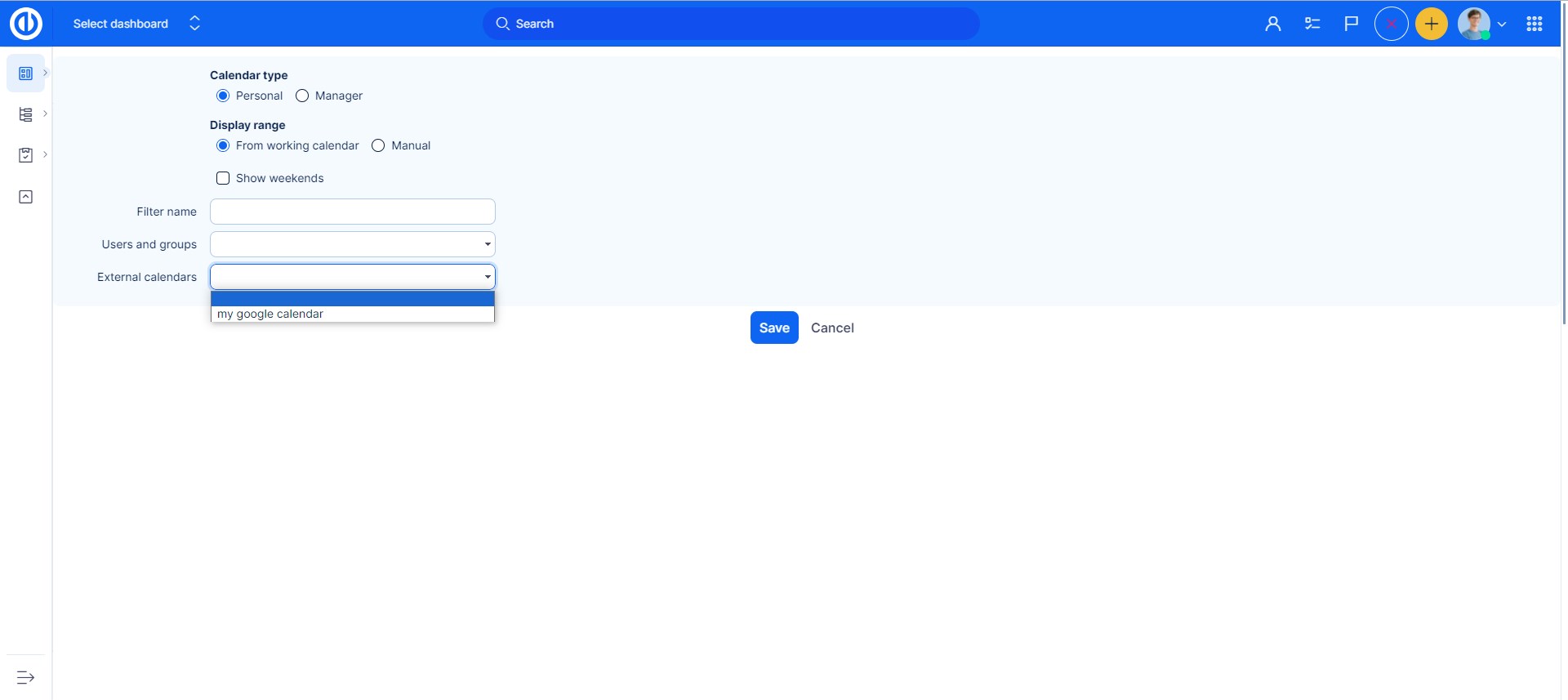
Hjørnesituasjoner
- iCal-import støtter ikke påminnelser (ikke implementert i Easy Project).
- Hvis du har koblet kalenderen din fra Easy Project til Google Kalender via iCal. Da skjer synkroniseringen fra Google en gang om dagen og er enveis. Så bare fra Easy Project til Google Kalender, ikke omvendt.
